
Ovaj softver će održavati i pokretati upravljačke programe, čime će se zaštititi od uobičajenih računalnih pogrešaka i kvara hardvera. Provjerite sve svoje upravljačke programe u 3 jednostavna koraka:
- Preuzmite DriverFix (ovjerena datoteka za preuzimanje).
- Klik Započni skeniranje pronaći sve problematične upravljačke programe.
- Klik Ažuriranje upravljačkih programa kako biste dobili nove verzije i izbjegli kvarove u sustavu.
- DriverFix je preuzeo 0 čitatelji ovog mjeseca.
Jedna stvar zbog koje se mnogi korisnici žale kod PowerShell-a jest da se uvijek ne pomiče pravilno. Windows PowerShell može biti nevjerojatno svestran, ali susret s glavnim poteškoćama s osnovnim funkcijama poput pomicanja čini neke korisnike nagađanjem same svrhe njegove upotrebe.
Zbog toga ljudi izjavljuju forumima:
Iz nekog razloga ne dobivam vertikalne pomične trake u PowerShell-u i ne mogu se pomicati prema gore da bih vidio bilo koje naredbe ili izlaze nakon što nestanu iz vidokruga.
Ovo me izluđuje. Ne vidim izlaz iz svojih naredbi ako odjednom ne stane na zaslon.
Ovo može biti problem kojemu treba neko ozbiljno vrijeme da se prođe za neke korisnike PowerShell-a. Zbog toga smo stvorili ovaj vodič koji će dati detaljne informacije o tome.
Što mogu učiniti kada se PowerShell ne pomiče?
1. Povećajte visinu međuspremnika zaslona
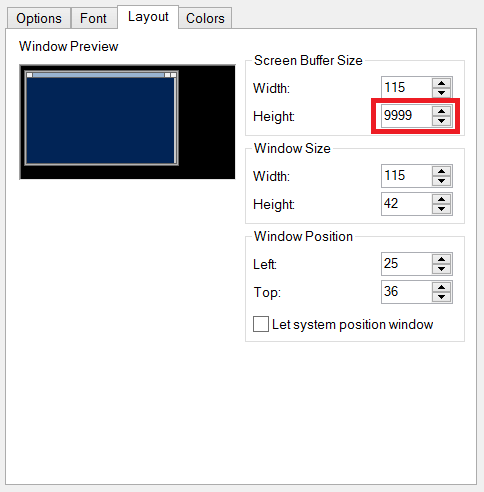
- Dok je u PowerShell sesija, desnom tipkom miša kliknite gornji lijevi kut.
- Odaberi Svojstva.
- Sljedeće odaberite Kartica izgleda.
- Promijenite visinu Veličina međuspremnika zaslona.
- Potvrdite promjenu klikom u redu.
Prije svega, trebate povećati visinu veličine me uspremnika zaslona. Samo ga postavite na nešto više od 1000 - izbor je na vama - pa eksperimentirajte s vrijednošću koja vam odgovara.
Sjetite se da ova vrijednost koju sada postavljate kontrolira koliko se možete vertikalno pomicati nakon što se naredba dovrši. Konačno, dopustimo vam da na uši dodamo nešto što bi možda zvučalo poput glazbe - što je veći broj, pomicanje dalje može doći prije nego što se podaci prepišu.
Iako najviše ne možete pomicati po prozoru PowerShell, ima najviše 9999 redaka.
2. Koristite naredbu Više
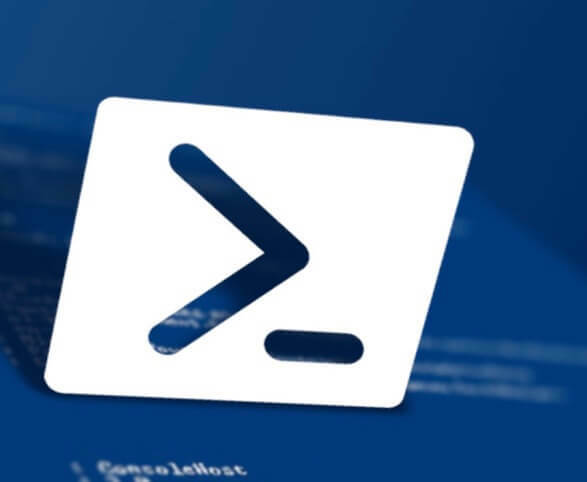
Kao što ste možda već znali, ovo je naslijeđeni alat naredbenog retka koji preusmjerava izlaz po jedan zaslon. Prvotno je zamišljen kao način prelaženja kroz velike tekstualne datoteke, pa sve što trebate jest pokrenuti svoju naredbu i poslati je u Više:
PS skripte:> get-process | moreg
Na kraju svake stranice nalazi se stanka:
…
398 19 4796 11920 107 1,59 1628 OpenDNSUpdater
143 8 3196 10980 46 2,93 4896 OSPPSVC
767 73 176020 197744 820 29,23 4192 PowerShell
- Više -
Zatim odaberite jednu od sljedećih opcija:
- Pritisnite Unesi - unaprijedit će po jedan redak podataka.
- S - ovo će preskočiti sljedeći broj X redaka.
- Razmaknica - preći će na sljedeću stranicu.
- Str - bit ćete upitani za sljedeći X broj redaka za napredovanje.
- F - prikazat će sljedeću datoteku ili stranicu podataka.
- P - Prestati.
3. Provjerite jesu li sve radnje koje izvodite u sesiji zabilježene u datoteku dnevnika
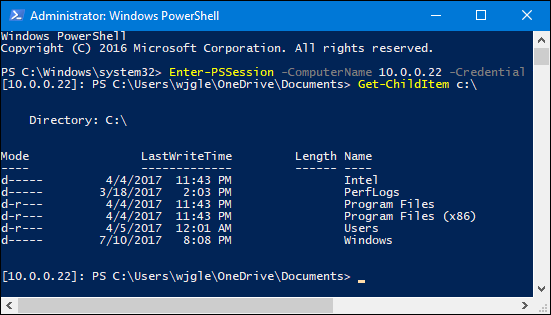
Ako želite uživati u dodatnom prostoru na sesiji, imamo brzi savjet za vas. Otvorite novu sesiju, a zatim navedite ovu naredbu:
Start-Transcript -Path "[YourPath] PowershellSession.log"
To će osigurati da se sve radnje koje izvršite i vidite u prozoru zapisuju u datoteku dnevnika.
Slijedom ovih postupaka, mogli biste riješiti bilo koji problem povezan s time što PowerShell ne može pravilno pomicati.
Ako vam se svidio ovaj vodič, voljeli biste pročitati i više o ostalim ispravcima nekih od najčešćih pogrešaka PowerShella.
PROČITAJTE DALJE:
- Pokrenite ovu Powershell skriptu za uklanjanje zadanih aplikacija sa Windows 10 Image
- Windows PowerShell je prestao raditi: Isprobajte ova 4 popravka
- PowerShell nije prepoznat? Pogledajte ova rješenja
